Tiendanube Aplicaciones es nuestro ecosistema con diversas herramientas para instalar en tu tienda y potenciar aún más tus ventas.
Algunas de esas aplicaciones son gratuitas, otras se cobran junto con el plan de Tiendanube y el pago de otras se gestiona directamente con la empresa desarrolladora de la aplicación.
Podés identificarlas según el texto que se muestre en su descripción: "Gratis", "Compras internas" o "x días gratis".
Gratis
Algunas de las aplicaciones no tienen un costo mensual para poder usarlas. Podés identificarlas por el texto "Gratis" en su descripción.
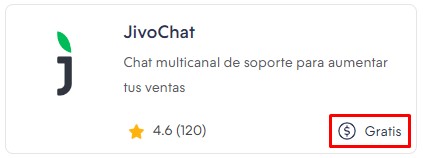
Compras internas
Las aplicaciones con la descripción "Compras internas" tienen, en general, un costo para poder usarlas. El pago por esa aplicación se hace directamente en la cuenta que te crees en esa herramienta. Es decir que el pago no se hace a través de Tiendanube.
Podés conocer el costo en la página oficial de cada aplicación.
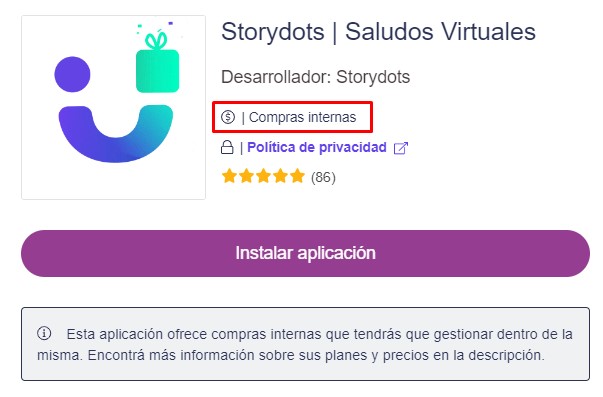
Días gratis
Las aplicaciones con el texto "x días gratis" tienen, en general, un costo fijo mensual indicado en la descripción que se paga a través de Tiendanube. Además, pueden probarse sin costo por el período indicado en la descripción.
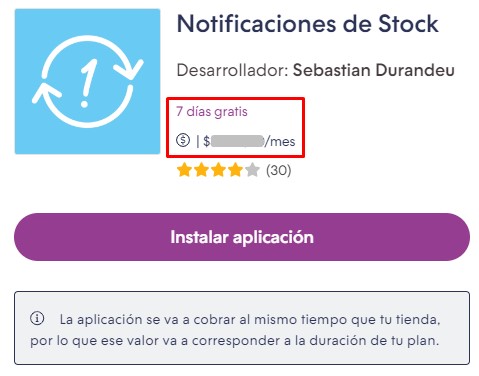
Al terminar el período gratuito de la aplicación, se va a cobrar sumándose al valor del plan de tu tienda.
A continuación, te contamos cómo hacerlo.
Pago a través de Tiendanube
Cuando termina el período de prueba de una aplicación que debe pagarse por Tiendanube, podés hacer el pago así:
1. Ingresar a la sección "Mis aplicaciones" en tu administrador.
2. Identificar la aplicación que querés pagar y seleccionar "Iniciar suscripción".

En la pantalla de pago, se va a cobrar el equivalente a la cantidad de días que falten para el próximo vencimiento de tu tienda. Por ejemplo, si tu plan de Tiendanube vence en 5 días, en esa pantalla se va a cobrar el valor proporcional a 5 días de la aplicación.
Esto es para que los siguientes pagos de la aplicación estén sincronizados con los de tu plan.
4. Elegir el medio de pago entre las opciones disponibles y avanzar con el pago, según las instrucciones que se muestren.
5. Cuando se acredite el pago, vas a ver el saldo aplicado en la sección "Mis aplicaciones".
6. Como, a partir de ese pago, el vencimiento de la aplicación y del plan de tu tienda van a estar sincronizados, al llegar a esa fecha, podrás hacer el pago conjunto desde "Mi cuenta > Pagar mi plan".
Al elegir el medio de pago, vas a ver una casilla para pagar la aplicación junto con tu plan por el período elegido, ya sea con el pago manual (transferencia, depósito o Mercado Pago) o con débito automático (con tarjeta de crédito).
Si no marcás la casilla, debés seguir pagando la aplicación individualmente desde "Mis aplicaciones".
Inconveniente para hacer el pago de la aplicación
Si no podés avanzar con el pago de la aplicación o se presenta algún error al hacerlo, podés escribirnos para que nuestro equipo de soporte te ayude.
Detallanos toda la información posible, como el nombre de la aplicación, cuál es el inconveniente y capturas del error. Así, podremos darte una solución más rápidamente.



























